前言
有时候有些软件无法在mac上运行,经过一番折腾后,本博主发现,如果在mac电脑上是没有的,这时候可能就需要一台window虚拟机来进行安装操作,这也是最完美的方式,经过一段时间的学习,特记录这个安装过程中,细节较多,要仔细安装,特在此记录这个过程。
win11专业版安装步骤
首先下载镜像文件和Vmware Fusion。这个下载过程比较久,故在此省略这个步骤。下载好的结果如下图:
![图片[1]-Mac 安装 Windows 11 系统!最完美的方案,超级流畅丝滑,完全免费。-Windows时空](https://156189.com/wp-content/uploads/2024/10/640-22.png)
![图片[2]-Mac 安装 Windows 11 系统!最完美的方案,超级流畅丝滑,完全免费。-Windows时空](https://156189.com/wp-content/uploads/2024/10/640-23.png)
![图片[3]-Mac 安装 Windows 11 系统!最完美的方案,超级流畅丝滑,完全免费。-Windows时空](https://156189.com/wp-content/uploads/2024/10/640-24.png)
接着拖动镜像文件到vmware。
![图片[4]-Mac 安装 Windows 11 系统!最完美的方案,超级流畅丝滑,完全免费。-Windows时空](https://156189.com/wp-content/uploads/2024/10/640-25.png)
设置密码 (随意设置一个即可)
![图片[5]-Mac 安装 Windows 11 系统!最完美的方案,超级流畅丝滑,完全免费。-Windows时空](https://156189.com/wp-content/uploads/2024/10/640-26.png)
默认配置就好
![图片[6]-Mac 安装 Windows 11 系统!最完美的方案,超级流畅丝滑,完全免费。-Windows时空](https://156189.com/wp-content/uploads/2024/10/640-27.png)
点击下一页![图片[7]-Mac 安装 Windows 11 系统!最完美的方案,超级流畅丝滑,完全免费。-Windows时空](https://156189.com/wp-content/uploads/2024/10/640-28.png)
进入后选择windows专业版![图片[8]-Mac 安装 Windows 11 系统!最完美的方案,超级流畅丝滑,完全免费。-Windows时空](https://156189.com/wp-content/uploads/2024/10/640-29.png)
选择第二个 全新安装
![图片[9]-Mac 安装 Windows 11 系统!最完美的方案,超级流畅丝滑,完全免费。-Windows时空](https://156189.com/wp-content/uploads/2024/10/640-30.png)
选择驱动器后点击下一页![图片[10]-Mac 安装 Windows 11 系统!最完美的方案,超级流畅丝滑,完全免费。-Windows时空](https://156189.com/wp-content/uploads/2024/10/640-31.png)
接着如果看到没wife链接,接着配置绕网安装
-
外接键盘的操作:shift+F10 -
mac电脑上的话:Fn+shift+F10
打开终端,输入:oobe\bypassnro 然后按回车。
![图片[11]-Mac 安装 Windows 11 系统!最完美的方案,超级流畅丝滑,完全免费。-Windows时空](https://156189.com/wp-content/uploads/2024/10/640-32.png)
然后系统重启完后 执行受限的选项,设置账号,隐私可以全部关闭。输入账号密码,自己设置一个,用来登陆虚拟机电脑的密码。
![图片[12]-Mac 安装 Windows 11 系统!最完美的方案,超级流畅丝滑,完全免费。-Windows时空](https://156189.com/wp-content/uploads/2024/10/640-33.png)
看到下面这个界面就是安装成功了。
![图片[13]-Mac 安装 Windows 11 系统!最完美的方案,超级流畅丝滑,完全免费。-Windows时空](https://156189.com/wp-content/uploads/2024/10/640-34.png)
安装虚拟机器工具包
当我们安装好电脑后。发现分辨率很低,所以这时候就需要一款工具了,安装此工具 可以调试屏幕分辨率和网络链接。![图片[14]-Mac 安装 Windows 11 系统!最完美的方案,超级流畅丝滑,完全免费。-Windows时空](https://156189.com/wp-content/uploads/2024/10/640-35.png)
![图片[15]-Mac 安装 Windows 11 系统!最完美的方案,超级流畅丝滑,完全免费。-Windows时空](https://156189.com/wp-content/uploads/2024/10/640-36.png)
![图片[16]-Mac 安装 Windows 11 系统!最完美的方案,超级流畅丝滑,完全免费。-Windows时空](https://156189.com/wp-content/uploads/2024/10/640-38.png)
注:安装完要重启,软件会提示。
网络问题
但在上面的工具包安装好后,发现虚拟机没有网络,本人经过大量的时间排查,才知道是没有配置这个网络硬件给电脑。(在小扳手那里进行设置)
![图片[17]-Mac 安装 Windows 11 系统!最完美的方案,超级流畅丝滑,完全免费。-Windows时空](https://156189.com/wp-content/uploads/2024/10/640-39.png)
![图片[18]-Mac 安装 Windows 11 系统!最完美的方案,超级流畅丝滑,完全免费。-Windows时空](https://156189.com/wp-content/uploads/2024/10/640-40.png)
window11专业版激活
然而就在我以为全都安装好了,却发现电脑没有激活,这个时候如果需要个性化设置电脑的话,需要激活电脑,激活方式如下:右击开始图标,打开Windows终端(管理员),输入以下命令
slmgr -ipk W269N-WFGWX-YVC9B-4J6C9-T83GX
slmgr -skms kms.0t.net.cn
slmgr -ato![图片[19]-Mac 安装 Windows 11 系统!最完美的方案,超级流畅丝滑,完全免费。-Windows时空](https://156189.com/wp-content/uploads/2024/10/640-41.png)
装机完成!
© 版权声明
文章版权归作者所有,未经允许请勿转载。
THE END


![小修 Windows 11 LTSC2024 26100.1882 极限精简版 [1.51G]-Windows时空](https://156189.com/wp-content/uploads/2024/10/20240920054750562-800x450-1.png)
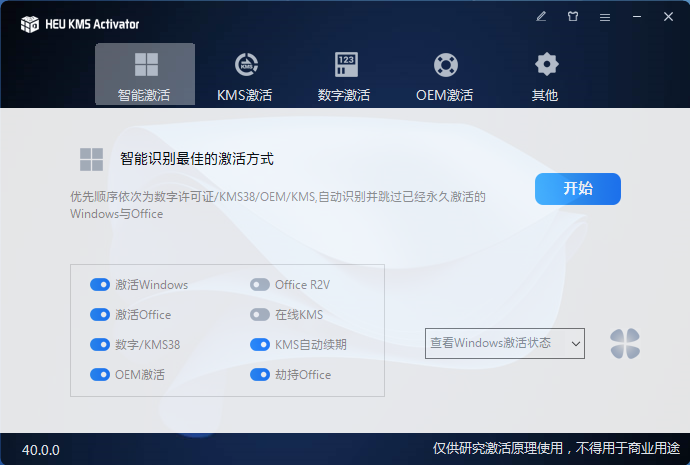
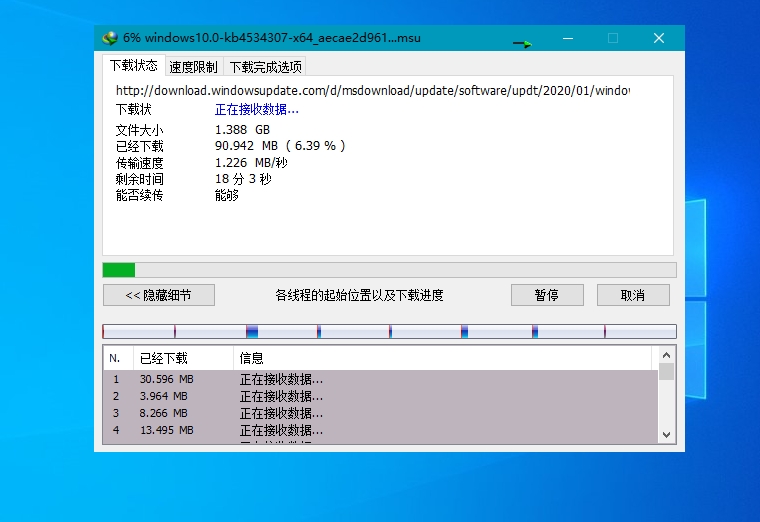


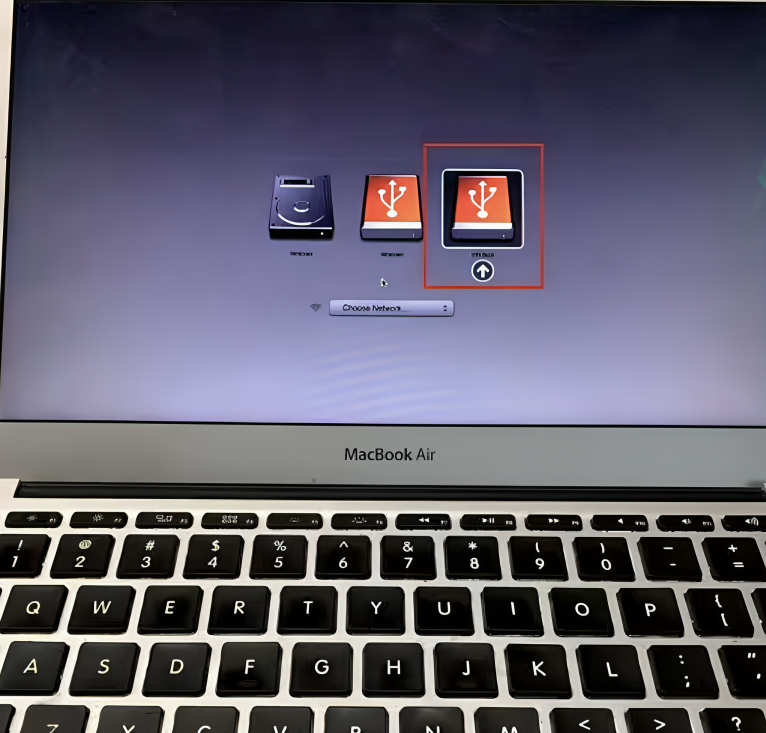



暂无评论内容